인스타그램 DM 🚫: DM을 다시 활성화하는 10가지 빠른 방법 💬⚡
다른 유사한 플랫폼과 마찬가지로 Instagram에서도 오류, 서버 장애 등으로 인해 문제가 발생할 수 있습니다. 이런 경우 애플리케이션에서 사용자가 특정 기능을 사용하지 못하게 할 수 있습니다. 최근 몇몇 사용자가 Instagram 다이렉트 메시지(DM)가 작동하지 않는다고 보고했습니다. 🚫💬
사용자에 따르면, 인스타그램 DM을 보내거나 받거나 볼 수 없습니다. 이 페이지에 접속했다면 Instagram 메시지와 관련된 문제가 발생했을 가능성이 높습니다.
인스타그램 DM이 작동하지 않는 이유는 무엇인가요?
No hay una sola razón, sino muchas diferentes que pueden llevar a que los DM de Instagram no funcionen. A continuación, te mostramos algunas de las causas más comunes y cómo resolverlas.
- 인스타그램에서 서버 장애가 발생하고 있습니다.
- 귀하의 기기가 불안정한 인터넷에 연결되었습니다.
- 손상된 Instagram 캐시 및 데이터.
- 귀하의 계정과 관련된 문제.
Instagram DM이 작동하지 않는 이유는 알 수 없으므로 몇 가지 기본적인 문제 해결 방법을 살펴봐야 합니다. 문제의 문제를 해결하려면. 이를 해결하기 위해 할 수 있는 가장 좋은 방법은 다음과 같습니다. 🔧
1. Instagram 메시지 제한 이해하기
Instagram DM이 효과적이지 않다고 결론 내리기 전에, 메시지 제한에 관한 규칙을 아는 것이 중요합니다.
Instagram에서는 한 번에 최대 5개의 채팅방에만 메시지를 전달할 수 있습니다. 메시지를 보내려는 사람을 5명 이상 선택한 경우, 일부 채팅의 선택을 해제하고 메시지를 다시 보내보세요. 📧
또 다른 중요한 점은 팔로우하지 않는 계정의 경우 연결을 요청하는 문자 메시지만 보낼 수 있다는 것입니다. 이 메시지(텍스트만)에서는 멀티미디어 파일과 여러 메시지를 보낼 수 없습니다.
또한, 계정을 새로 만든 경우, 새 계정에는 특정 제한이 있으므로 제한된 메시지를 보내고 받을 수 있습니다. 그러니 새 계정이라면 메시지를 보내기 전에 몇 분간 기다려 보세요.
2. Instagram 앱의 모바일 데이터 활성화
iOS에서는 특정 앱에 대한 셀룰러 데이터를 비활성화할 수 있습니다. 따라서 iPhone을 사용하면서 실수로 앱의 셀룰러 데이터를 꺼버린 경우 DM은 작동하지 않습니다. Instagram 앱에서 모바일 데이터를 활성화하는 것이 가장 좋습니다. 📱
1. 앱을 엽니다 설정 당신의 아이폰에.
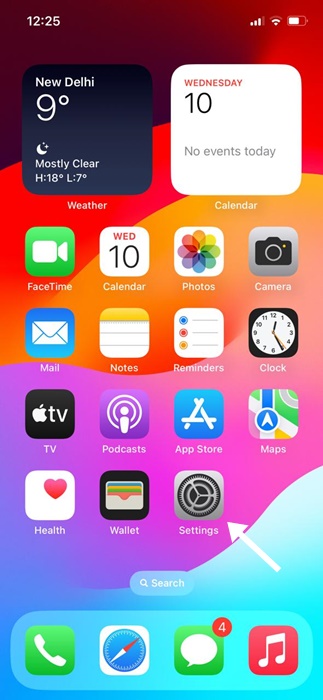
2. 설정 앱이 열리면 아래로 스크롤하여 탭합니다. 인스타그램.
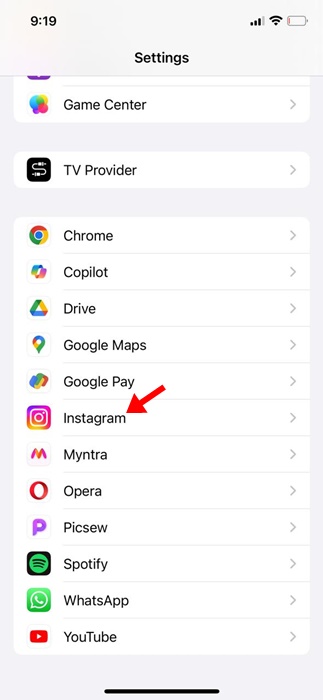
3. 다음 화면에서 옆에 있는 스위치를 확인하세요. 모바일 데이터 활성화되어 있습니다.
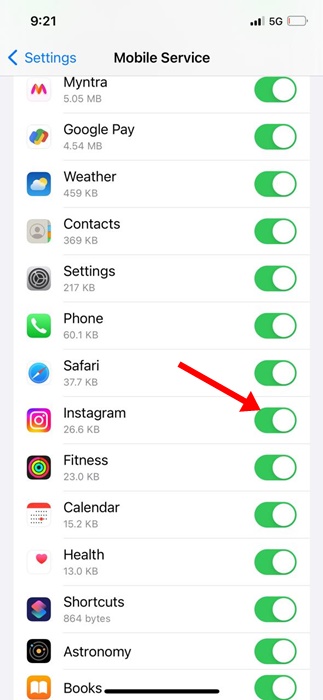
3. 인터넷 확인
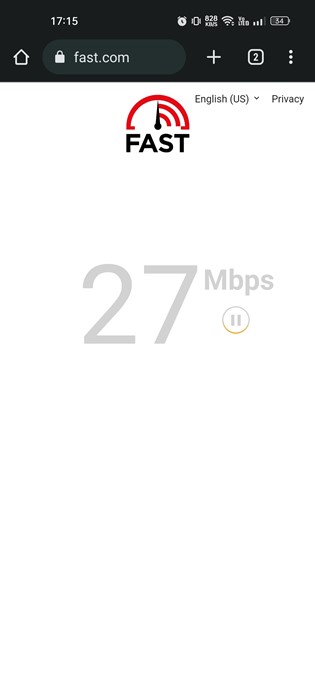
Instagram DM이 로드되지 않거나 보이지 않는 경우 인터넷이 작동하는지 확인하세요.
인스타그램 메시지가 로딩되지 않는 것은 일반적으로 연결이 불안정하거나 존재하지 않는다는 신호입니다. DM뿐만 아니라 앱의 다른 기능을 사용할 때도 문제가 발생할 수 있습니다.
인터넷이 끊기면 사진이 표시되지 않고, 동영상이 로드되지 않는 등의 문제가 발생합니다. 이러한 문제가 모두 발생하는 경우 fast.com으로 가서 인터넷이 작동하는지 확인하세요. 🌐
4. 인스타그램이 다운되었는지 확인하세요

인스타그램 서버가 다운되면 앱의 DM 기능이 작동하지 않습니다. 직접 메시지를 열어도 답장은 할 수 없습니다.
가장 좋은 방법은 Instagram에서 서버 중단이 발생하는지 확인하는 것입니다. 이것을 사용할 수 있습니다 페이지 인스타그램 서버 상태를 실시간으로 확인하세요.
서버가 다운된 경우 잠시 기다렸다가 직접 메시지를 다시 확인해야 합니다. 서버 문제가 있는지 알아보려면 Instagram의 Twitter 계정을 확인하세요. 🐦
5. 인스타그램 앱 강제 종료
인터넷이 작동하고 서버도 활성화되어 있는데도 여전히 Instagram 메시지를 확인할 수 없다면 앱을 강제로 종료해야 합니다.
앱의 버그로 인해 Instagram DM이 작동하지 않을 수 있습니다. Android에서 앱을 강제로 종료하면 이 문제를 해결할 수 있습니다. 방법은 다음과 같습니다.
1. 홈 화면에서 Instagram 앱 아이콘을 길게 누르고 선택하세요. 앱 정보.

2. 옵션을 탭하세요 강제 정지 앱의 정보 화면에서.

중지한 후 Instagram 앱을 다시 실행하고 DM을 확인하세요. 📥
6. VPN/프록시 서비스 비활성화
Instagram에서는 VPN이나 프록시 서비스를 사용하여 플랫폼에 접속하는 것을 권장하지 않습니다. 앱에 접속하기 위해 해당 쿠키를 사용하는 경우 해당 쿠키를 비활성화해야 합니다.
VPN이나 프록시 서비스를 사용하면 Instagram 앱은 실제 위치와 멀리 떨어진 다른 서버에 연결을 시도합니다.
이로 인해 연결 시간이 길어지고 Instagram DM이 제대로 작동하지 않거나 비디오 재생 문제가 발생할 수 있습니다. 그러니 꼭 확인하세요 모든 VPN/프록시 서비스 비활성화 그리고 앱을 다시 사용해보세요. 🌍
7. 인스타그램 앱 업데이트

Instagram 앱이 한동안 업데이트되지 않았다면, 현재 사용 중인 버전에 메시지가 로드되지 못하게 하는 버그가 있을 가능성이 큽니다.
서버 연결에 실패하면 사용자는 다양한 문제에 직면하게 됩니다. 많은 사람들이 Google Play Store나 Apple App Store에서 Instagram 앱을 업데이트하면 DM이 작동하지 않는 문제가 해결된다고 말합니다.
다른 방법으로도 Instagram DM 로딩 문제가 해결되지 않는다면, 이 방법을 시도해 보세요. 🚀
8. 인스타그램 캐시 및 데이터 지우기
앱 업데이트에 실패할 경우 Instagram의 캐시와 데이터를 지우면 도움이 될 수 있습니다. 다른 소셜 미디어 및 인스턴트 메시징 앱과 마찬가지로 Instagram은 캐시된 데이터를 사용하여 원활한 사용자 경험을 제공합니다.
캐시된 데이터가 어떤 이유로 손상되면 DM은 작동하지 않습니다. 따라서 잠재적인 문제를 해결하려면 기기에서 Instagram 앱의 캐시와 데이터를 지워야 합니다. 🗑️
1. 홈 화면에서 Instagram 앱 아이콘을 길게 누르고 선택하세요. 앱 정보.

2. 앱 정보 화면에서 스토리지 사용량.
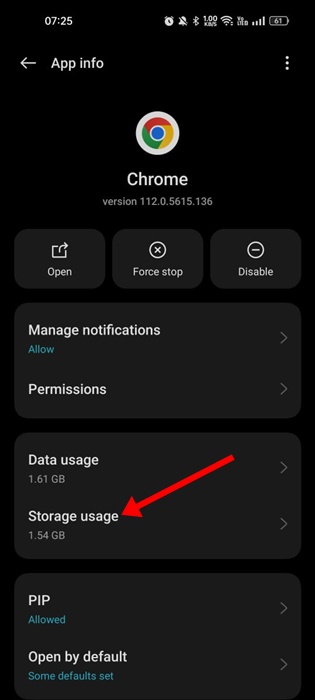
3. 저장공간 사용량에서 탭하세요 캐시 지우기 그리고 나서 데이터 삭제.

이제 Instagram 앱을 열고 다시 로그인하세요. 이번에는 아무런 문제 없이 Instagram DM에 접속할 수 있게 됩니다. 🙌
9. 인스타그램 앱을 다시 설치하세요
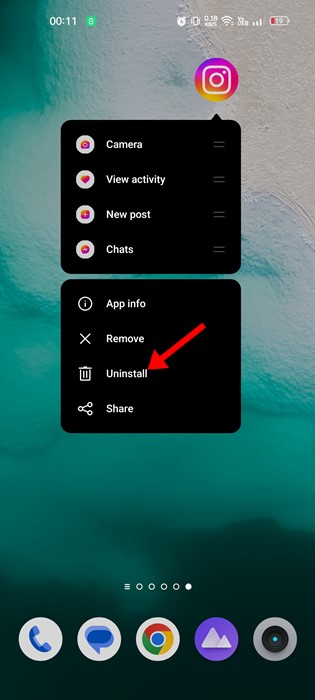
Instagram 앱 캐시를 지워도 문제가 해결되지 않으면 앱을 다시 설치하는 것이 가장 좋은 방법입니다. 재설치하면 손상된 저장된 데이터가 모두 삭제되고 온라인에서 새로운 사본이 다운로드됩니다.
Instagram 앱을 제거하려면 앱 아이콘을 길게 누르고 "제거"를 선택하세요. 제거한 후 Google Play Store나 Apple App Store에서 다시 설치하세요. 🔄
10. Instagram 고객 지원에 문의하세요
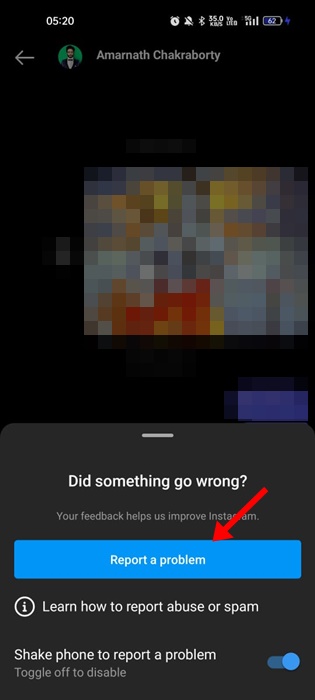
Instagram 지원팀에 연락하는 방법은 여러 가지가 있지만 가장 쉬운 방법은 다음과 같습니다. DM을 열어주세요 Instagram에서 휴대전화를 흔들어 문제를 보고하세요.
목표는 인스타그램 DM에 접속하여 휴대폰을 흔들어 문제를 보고하는 것입니다. 그런 다음 문제 보고 화면에서 화면의 지시에 따라 보고 과정을 완료하세요.
지금까지 시도한 문제와 해결 방법을 설명해야 합니다. 그러면 Instagram 지원팀에서 문제를 검토하여 자동으로 해결해 드립니다.
인스타그램 DM을 사용할 수 없다면 실망스러울 수 있습니다. 특히 다른 사람과 소통하는 데 사용하는 경우 더욱 그렇습니다. 문제가 해결될 때까지 WhatsApp, Telegram, Signal 등 다른 메시징 앱을 사용하세요. 중요한 해결 방법을 놓친 경우 알려주세요. 👍




















